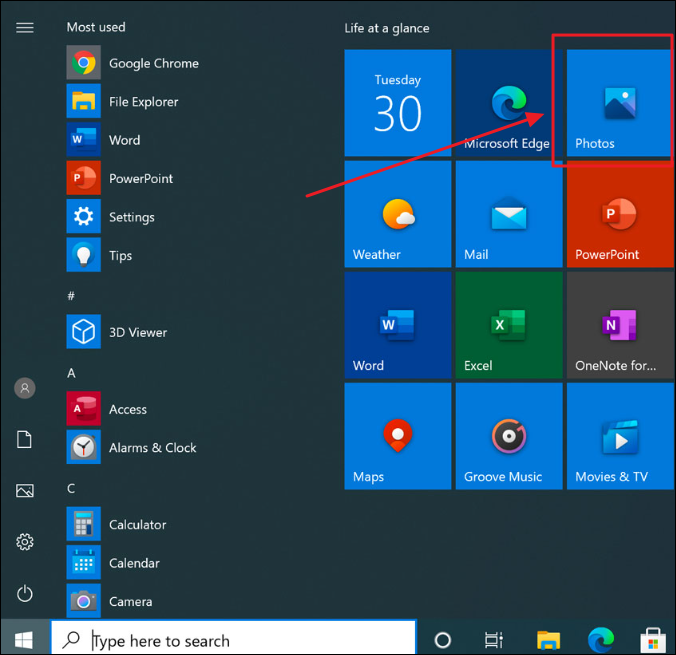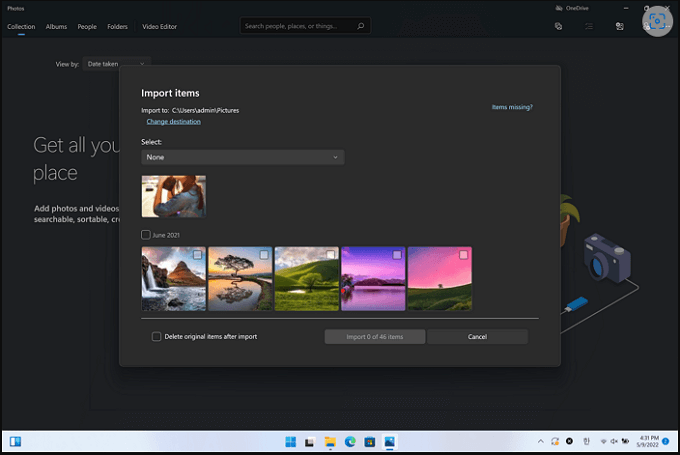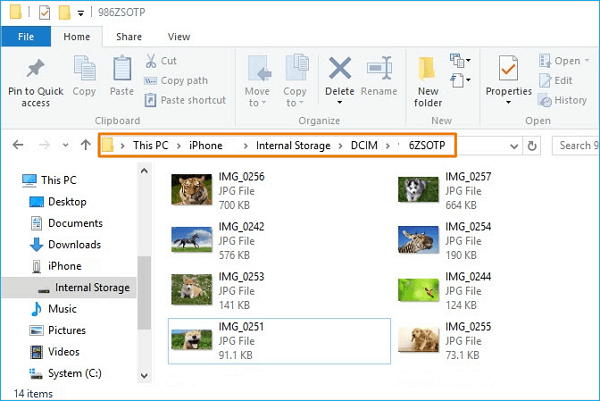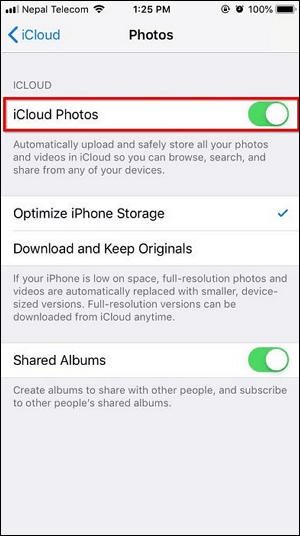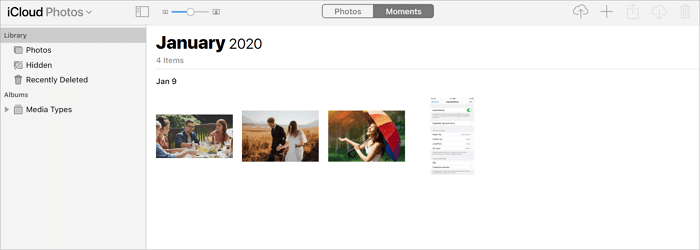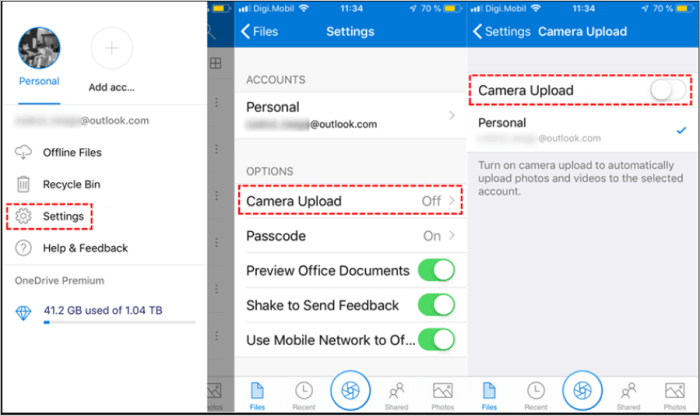Como transferir fotos do iPhone para o laptop Dell de 6 maneiras
Você gosta de tirar fotos com seu iPhone? Mas essas fotos ocupam muito espaço de armazenamento no seu iPhone? O iPhone armazena um grande número de nossos arquivos importantes, como fotos e vídeos, deixando sua memória quase cheia. Normalmente, você precisa transferir fotos do seu iPhone para um computador ou laptop para liberar armazenamento do iPhone.
Este artigo discutirá seis métodos de solução de problemas para ajudá-lo a resolver o problema da transferência de fotos. Esteja pronto para aprender como transferir fotos do iPhone para o laptop Dell . Quer prefira transmissão sem fio ou USB, você pode encontrar uma solução adequada.
| Conexão |
Método |
Eficácia |
| Transferência com fio |
EaseUS MobiMover |
Alto - transfira fotos e todos os dados do iPhone para o laptop com um clique. |
| Aplicativo de fotos |
Alto - um aplicativo integrado no Windows 10 para gerenciar fotos e vídeos. |
| Explorador de arquivos |
Moderado - uma ferramenta do Windows para visualizar e mover fotos entre dispositivos. |
| Transferência sem fio |
Bluetooth |
Moderado - transfira uma pequena quantidade de fotos do iPhone para o laptop. |
| iCloud |
Alto - faça upload de fotos para o iCloud e depois baixe-as para o seu laptop. |
| OneDrive |
Alto - faça upload de fotos para o OneDrive e acesse-as em seu laptop. |
🎗️Como transferir fotos do iPhone para o laptop Dell com um cabo
Requisitos: Você precisa preparar seu iPhone, laptop Dell e um cabo adequado.
Usar um cabo para conectar um iPhone e um laptop para transferir arquivos é um método muito tradicional. Nesta parte, discutiremos três métodos de transferência com fio, incluindo o uso de software de transmissão profissional, o aplicativo Fotos e o Windows File Explorer.
Método 1. A maneira mais rápida de transferir fotos do iPhone para o laptop Dell
Existem várias maneiras de transferir fotos entre iPhones e laptops Dell, mas qual é o método mais rápido e eficaz de fazer isso? Se você tem esse quebra-cabeça, não pode perder o EaseUS MobiMover . Esta ferramenta confiável de transferência de dados fornece uma solução abrangente para transferir arquivos do iPhone para PC /laptop/computador ou vice-versa. Suporta diferentes dispositivos, como dispositivos iOS, dispositivos Android, Windows e Mac. Por exemplo, você pode transferir dados do Android para o iPhone e transferir dados do iPhone para o iPad .
Além do mais, o EaseUS MobiMover é mais do que apenas uma ferramenta de transferência de dados. Dê uma olhada em seus principais recursos na lista a seguir:
Veja como transferir fotos do iPhone para o laptop Dell com o EaseUS MobiMover.
- Baixe e inicie o EaseUS MobiMover em seu laptop Dell.
- Conecte seu iPhone ao laptop Dell com um cabo USB compatível e toque em “Confiar neste computador”.
- Escolha o modo " Telefone para PC ".
- Selecione o tipo de dados " Imagens " e clique em "Transferir" para iniciar o processo.
- Aguarde o término do processo de transferência.
![como transferir fotos do iphone para o laptop dell com mobimover]()
Leia também: Como transferir fotos do iPhone para o laptop Lenovo
Método 2. Importe fotos do iPhone para o laptop Dell por meio do aplicativo Fotos
O aplicativo Fotos é uma forma popular de mover dados entre o iPhone e o Windows. É um prático aplicativo integrado ao Windows 10 para gerenciar fotos e vídeos. Você também pode transferir fotos do iPhone para o laptop usando o aplicativo Fotos. Este método é mais adequado para enviar fotos do álbum do rolo da câmera do iPhone para um laptop Dell.
📝Nota: Depois disso, o aplicativo Fotos fornecerá uma opção para ajudá-lo a excluir automaticamente as fotos transferidas para o seu iPhone. Portanto, este método é muito conveniente para liberar armazenamento do iPhone.
Veja como sincronizar fotos do iPhone para o laptop Dell com o aplicativo Fotos:
Passo 1. Em seu laptop Dell, abra o aplicativo Fotos. Conecte seu iPhone ao laptop Dell usando um cabo adequado.
![aplicativo de fotos do Windows]()
Passo 2. No aplicativo Fotos, clique em “Importar” e escolha a opção “De um dispositivo USB” para selecionar seu iPhone.
Passo 3. Toque em "Importar fotos" e selecione o destino para salvar essas fotos.
Passo 4. Selecione as fotos que deseja transferir e toque no botão “Importar Selecionadas”. Em seguida, aguarde a conclusão das etapas de transferência.
![Fotos Importar itens]()
Método 3. Transferir fotos do iPhone para o laptop Dell com o Windows File Explorer
Se não quiser usar algum software de terceiros, você pode tentar a ferramenta integrada no Windows – File Explorer. É um gerenciador de arquivos para computadores e dispositivos móveis. Para usar este método, você precisa preparar um cabo USB adequado para conectar seu iPhone e laptop Dell. Este método é relativamente conveniente para visualizar e mover fotos entre dispositivos. No entanto, quando muitos arquivos precisam ser movidos, esse procedimento pode ser trabalhoso e demorado.
📝 Nota: Devido a algumas restrições da Apple, os tipos de arquivos que você pode transferir usando o File Explorer são fotos e vídeos e são armazenados em uma pasta DCIM.
Veja como importar fotos do iPhone para um laptop Dell com o File Explorer.
Passo 1. Conecte seu iPhone ao laptop Dell por meio de um cabo. (Você precisa desbloquear seu iPhone e clicar em “Confiar neste computador” para estabelecer uma conexão.)
Passo 2. Em seu laptop Dell, abra o "Explorador de Arquivos". Vá para “Este PC” e encontre seu iPhone nesta pasta.
Passo 3. Toque na pasta “DCIM” para visualizar suas fotos.
Passo 4. Copie todas as fotos necessárias e cole-as em seu laptop Dell. Você também pode arrastar as fotos e soltá-las na área de trabalho do seu laptop.
![Abra Explorar Arquivo]()
🎗️Como transferir fotos do iPhone para o laptop Dell sem fio
Requisitos: Você precisa preparar seu iPhone, laptop Dell e uma conexão Wi-Fi estável.
Uma forma sem fio de transferir fotos parece um pouco mais simples do que uma transferência com fio. Você pode escolher Bluetooth, iCloud, OneDrive ou outros serviços em nuvem para transferir fotos do iPhone para o laptop Dell sem fio.
Método 4. Envie fotos do iPhone para o laptop Dell por Bluetooth
Se preferir uma forma sem fio de transferir fotos, você pode enviar fotos via Bluetooth do iPhone para o computador . Este método requer que você habilite o Bluetooth no iPhone e no laptop Dell. E você precisa emparelhar seu iPhone com seu laptop via Bluetooth. Se o laptop Dell não tiver uma opção Bluetooth, é possível que seu computador não seja compatível com Bluetooth.
Veja como enviar fotos transferidas do iPhone para o laptop Dell por Bluetooth.
1️⃣Primeiro, configure o Bluetooth no seu iPhone e no laptop Dell.
Passo 1. No seu iPhone, acesse o aplicativo Ajustes e toque em "Bluetooth " para ligá-lo.
Passo 2. No seu laptop, vá em "Configurações" e clique em "Bluetooth" > "Adicionar Bluetooth e outros dispositivos".
Passo 3. Conecte seu iPhone ao laptop Dell via Bluetooth: vá em "Adicionar um dispositivo"> selecione seu iPhone entre os dispositivos Bluetooth próximos. Um código de autorização que permite a transferência de fotos entre o iPhone e o PC será enviado a você.
1️⃣Em segundo lugar, transfira fotos do iPhone para o laptop Dell via Bluetooth.
Passo 1. Abra o aplicativo Fotos no seu iPhone.
Passo 2. Escolha as fotos que deseja mover e toque em "Compartilhar" > "Bluetooth". Você precisa escolher seu laptop como dispositivo de destino e aguardar a conclusão.
![Transferir fotos do iPhone para o laptop Lenovo via Bluetooth]()
Método 5. Mover fotos do iPhone para o laptop Dell com iCloud
Os usuários da Apple devem estar familiarizados com o iCloud, pois ele é amplamente utilizado para armazenar e sincronizar arquivos entre dispositivos Apple. Você também pode usar o iCloud para transferir fotos do iPhone para o laptop Dell. Este método requer que você baixe suas fotos para o iCloud para backup. Depois, você pode acessar as fotos do seu laptop Dell através do site do iCloud.
📝 Observação: como o iCloud oferece apenas 5 GB de armazenamento gratuito, se você tiver muitas fotos e não adquirir espaço adicional para o iCloud, talvez não consiga enviar todas as suas fotos para o iCloud.
Siga as etapas para fazer backup de fotos do iPhone para o laptop Dell com iCloud
Passo 1. Faça backup das fotos no iCloud ativando a sincronização do iCloud: No seu iPhone, abra o aplicativo Ajustes. Toque no seu nome > iCloud > ative "Fotos do iCloud".
![ativar fotos do iCloud]()
Passo 2. Em seu laptop Dell, visite iCloud.com e faça login na conta iCloud com o mesmo ID Apple.
Passo 3. Toque em “Fotos” e selecione as fotos que deseja compartilhar. Clique em “Download” para mover essas fotos para o seu laptop.
![Como baixar fotos do iPhone para o laptop via iCloud]()
Método 6. Copie fotos do iPhone para o laptop Dell por meio do OneDrive
Usar serviços em nuvem para transferir fotos também é uma prática comum. Existem muitos serviços baseados em nuvem para ajudá-lo a compartilhar fotos entre dispositivos. Aqui apresentamos um que é muito semelhante ao iCloud - OneDrive. Assim como o iCloud, o OneDrive também oferece 5 GB de armazenamento gratuitamente. Para fazer backup de suas fotos em seu laptop Dell, considere o OneDrive se você tiver uma conta. Você também pode transferir arquivos do laptop para o iPhone usando serviços em nuvem.
Veja como transferir fotos do iPhone para o laptop Dell com OneDrive
1️⃣ Primeiro, carregue as fotos do iPhone para o OneDrive.
Passo 1. Baixe e instale o OneDrive em seu laptop iPhone.
Passo 2. Faça login no OneDrive com uma conta OneDrive. (Registre uma conta se ainda não tiver uma.)
Passo 3. Faça upload das fotos do seu iPhone para o OneDrive: clique no ícone “+” do aplicativo > Fazer upload > Selecionar fotos e clique em Concluído; Ou você pode clicar em “Configurações” para encontrar “Upload de câmera” e ativar “Upload de câmera”.
![fazer upload de arquivos do onedrive]()
2️⃣ Em segundo lugar, mova as fotos do OneDrive para o laptop Dell.
Passo 1. Em seu laptop, visite o site do OneDrive e faça login com a mesma conta.
Passo 2. Toque na opção "Pasta" e depois clique em "Baixar pasta" para baixar as fotos para o seu laptop.
Passo 3. Depois disso, você pode extrair as fotos do arquivo zip que será salvo no seu PC.
![baixar fotos do onedrive]()
🎗️Você obteve todas as soluções para transferência de fotos entre iPhone e laptop Dell?
É necessário aprender como transferir fotos do iPhone para o laptop Dell se você precisar liberar armazenamento do iPhone. Ou você pode querer mover fotos do iPhone para o computador para algumas demandas de edição. Depois de ler esta postagem, você adquiriu pleno conhecimento sobre transferência de fotos entre o iPhone e o laptop Dell. Se preferir a transferência com fio, você pode usar o EaseUS MobiMover , o aplicativo Fotos no Windows ou o Windows Files Explorer para mover fotos do iPhone para o laptop. Se preferir a transferência sem fio, você pode escolher Bluetooth ou alguns serviços em nuvem como iCloud e OneDrive para compartilhar fotos.
🎗️Perguntas frequentes sobre como transferir fotos do iPhone para o laptop Dell
1. Posso usar o AirDrop de fotos do iPhone para o laptop Dell?
Não, você não pode usar o AirDrop para enviar fotos do iPhone para o laptop Dell. O AirDrop oferece aos usuários da Apple uma maneira simples de transferir dados entre dispositivos. No entanto, restringe o acesso aos seus serviços ao seu próprio ecossistema. AirDrop está disponível apenas para produtos Apple.
2. Como conecto meu iPhone ao meu laptop Dell?
Você pode usar um cabo USB adequado para conectar seu iPhone ao laptop Dell. Basta conectá-los. Ou você pode conectá-los via Bluetooth e Wi-Fi.
3. Como transfiro vídeos grandes do iPhone para o laptop Dell?
É recomendado que você use o EaseUS MobiMover para mover vídeos grandes do iPhone para o laptop Dell. Esta ferramenta de transferência de dados do telefone suporta a transferência de mais de 20 tipos de arquivos. Ele pode ajudá-lo a transferir todos os vídeos para o seu laptop em alta velocidade.
Compartilhe esta postagem com seus amigos se você achar útil!